今天跟大家唠唠我是怎么重新装系统的。前段时间,我这电脑老是出问题,一会儿蓝屏一会儿死机的,搞得我头都大。琢磨着可能是系统太老,或者中啥病毒,于是乎,我就决定给它来个“大扫除”——重装系统!
动手之前,我先把重要的东西都备份。把那些个文档、照片、视频啥的,统统都拷到我的移动硬盘里。这一步可不能省,不然重装完系统,这些宝贝可就全没,到时候哭都来不及!
备份完,就得准备个装系统的U盘。我找个8G的空U盘,之前里面存的那些乱七八糟的文件都已经被我清理掉。然后,我打开电脑浏览器,用百度搜一下“WIN10系统”,找到官方的下载页面,下载完以后把安装文件给弄到U盘里。
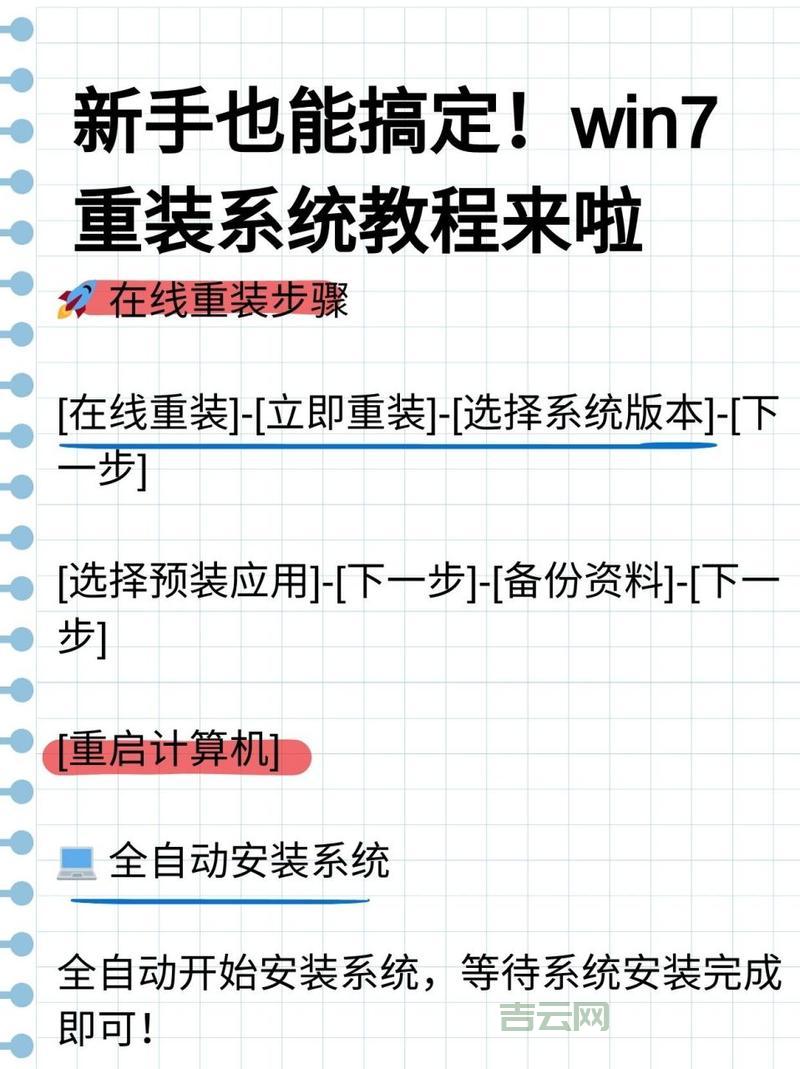
我把U盘插到电脑上,然后重启电脑。在开机的时候,我一阵猛按F2键(我电脑是按F2,有些电脑可能是按Del键,这个大家得根据自己电脑的牌子来),就这么进BIOS设置。在里面找到启动项,把U盘设置成第一个启动的。
- 具体操作步骤:
- 1.备份数据
- 找到我的移动硬盘,是前年买电脑送的。
- 把所有重要的文件全部都丢进去,包括我儿子的照片,一些我之前项目的资料。
- 2.下载系统
- 用的百度搜索“win10 系统”,进微软的官网,下载,然后做成启动盘。
- 3.进BIOS
- 重启电脑,按F2或者DEL
- 把U盘设置为第一启动项。
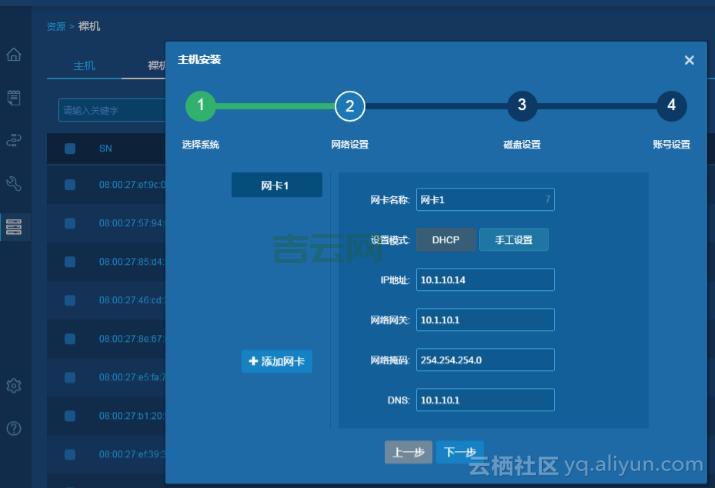
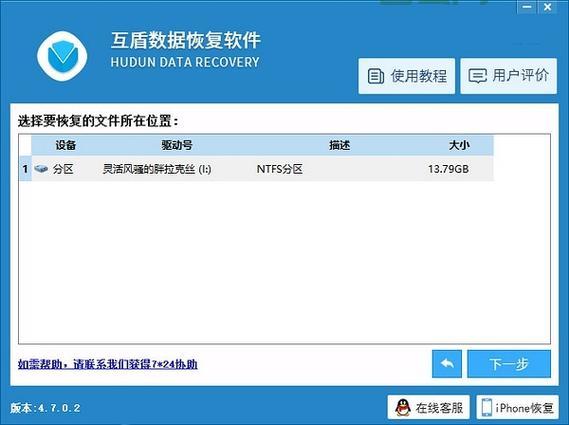
保存设置后,电脑就自动从U盘启动。然后就跟着屏幕上的提示一步步操作,选择安装的语言、时区啥的,再选个安装系统的盘符,一般都是C盘,但是之前存的东西我就先都清理,不然装不上。接着就是等待,等它自己安装完成。这期间我去泡杯茶,刷会儿手机,还挺悠闲。
装完系统后,电脑就跟新的一样。我又把之前备份的东西拷回来,再装上平时用的那些软件,整个过程还算顺利。虽然花点时间,但看着焕然一新的电脑,心里还是美滋滋的!
一点小经验分享:
- 重装系统前一定要备份!一定要备份!一定要备份!重要的事情说三遍。
- 不知道自己电脑怎么进BIOS的,可以百度一下“你的电脑品牌+如何进入BIOS”。
- 安装过程中如果遇到啥问题,别慌,网上都有解决办法,搜一下就行。
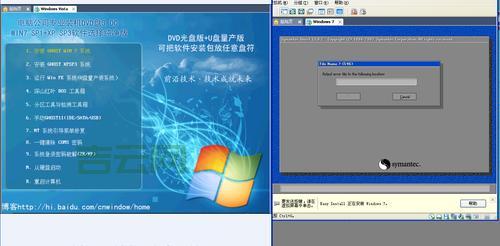
今天的分享就到这里。希望我的这回经历能帮到大家。电脑这玩意儿,有时候确实挺让人头疼的,但只要咱们肯动手,肯学习,就没啥搞不定的!
免责声明:由于无法甄别是否为投稿用户创作以及文章的准确性,本站尊重并保护知识产权,根据《信息网络传播权保护条例》,如我们转载的作品侵犯了您的权利,请您通知我们,请将本侵权页面网址发送邮件到qingge@88.com,深感抱歉,我们会做删除处理。

